 |
|
|
| |
名片设计 CorelDRAW Illustrator AuotoCAD Painter 其他软件 Photoshop Fireworks Flash |
|
Photoshop7.0凭借对图像后期处理的超强功能和无限的艺术创意空间,深受每一位图像兴趣者的青睐,为了帮助大家更好地用好该软件,下面笔者就利用Photoshop来打造一个个性十足、新奇靓丽的桌面特效。 1、启动Photoshop程序,然后用鼠标左键单击这个界面中的“File” 菜单项,从随后弹出的下拉菜单中单击“New”命令,或直接按快捷键ctrl+n,这样Photoshop就会打开一个“新建”对话框,如图1所示。在这个对话框的Name框中输入文件名“桌面”,同时将宽度设定为800像素,高度设置为600像素,分辨率的大小应该设置为96像素/英寸,同时将Mode模式设置为RGB颜色,在内容栏下点选白色,设定完后单击OK按钮。 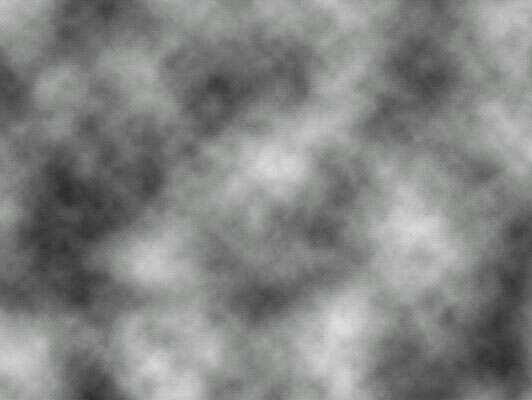 图1 2、将鼠标移动到工具条的前景色设置按钮上,并用鼠标双击之,在随后出现的颜色设置对话框中,将当前编辑区域的前景色设置为金黄色,详细数值如图2所示;接着单击OK按钮来完成颜色的设置,然后同时单击键盘上的 Alt+Delete复合键,来将当前新建的文件填充为金黄色; 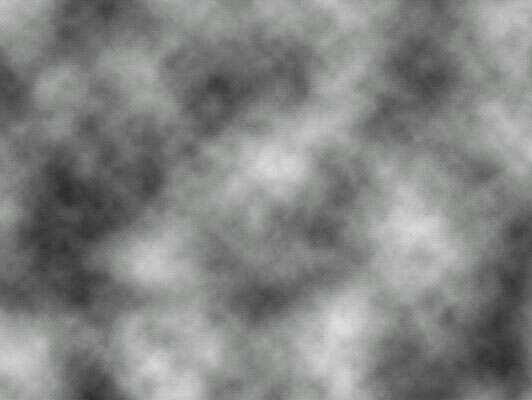 图2 3、将鼠标移动到图层面板中,然后单击其中的新建图层命令,来创建一个Layer1图层;接着单击键盘上的“D”键让当前编辑区域的前景色和背景色恢复为默认的颜色;接着将鼠标移动到菜单栏的Filter菜单项上,然后从弹出的下拉菜单中依次执行Render/Clouds命令,大家就可以看到一个如图3所示的效果画面; 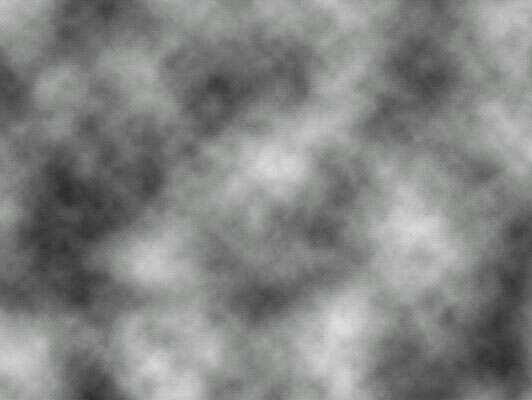 图3 4、再返回到图层面板中,将Layer1图层复制两次生成Layer2图层和Layer3图层;然后用鼠标选中Layer1图层,并依次执行菜单栏中Filter/ Pixlate/Mosaic命令,随后大家将看到一个如图4所示的设置对话框,在该对话框中将CellSize大小设置为32; 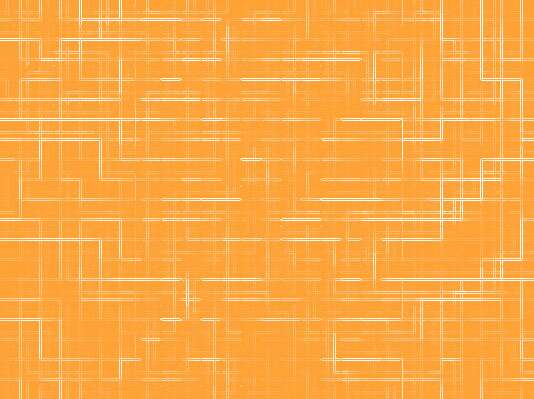 图4 5、按照同样的操作方式,分别选中Layer2图层和Layer3图层,并对各个图层执行Filter/ Pixlate/Mosaic命令,然后将对应Layer2图层中的CellSize大小设置为21,将对应Layer3图层中的CellSize大小设置为9;再将Layer2图层和Layer3图层的图层混合模式修改为 Soft Light,最后再将这两个图层与Layer1图层合并为同一个图层,其效果图如5所示; 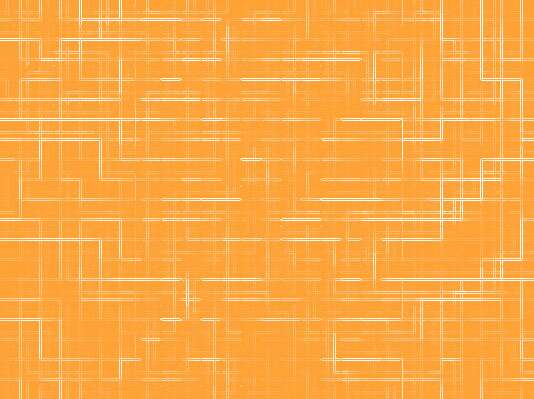 图5 6、接着用鼠标选中合并后的Layer1图层,然后在Photoshop程序的菜单栏中依次执行Filter/Stylize/Find Edges命令,随后程序将出现一个如图6所示的画面,该画面勾勒出当前编辑区域的边缘效果;在该效果画面上,大家继承单击菜单栏中的Filter菜单项,从随后出现的子级菜单中依次选择“Stylize/Glowing Edges”命令,Photoshop程序将打开一个如图7所示的参数设置对话框; 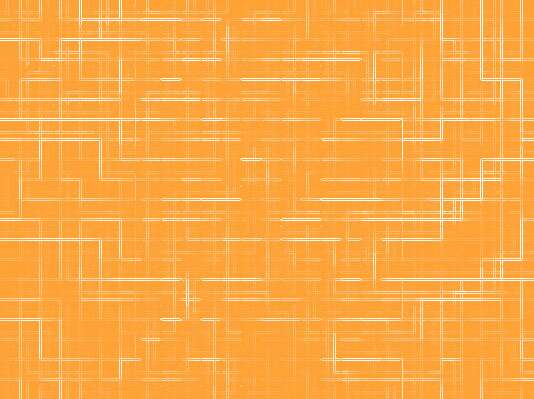 图6 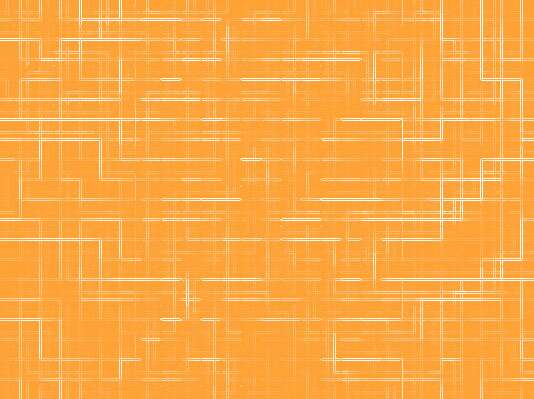 图7 7、在该对话框中,大家必须将Edge Width(边缘宽度)参数设置为1,将Edge Brightness(边缘亮度)参数设置为5,将Smoothness(平滑度)参数设置为1,随后将处理后的图层混合模式修改为Screen模式,最终大家将看到如图8所示的效果界面图; 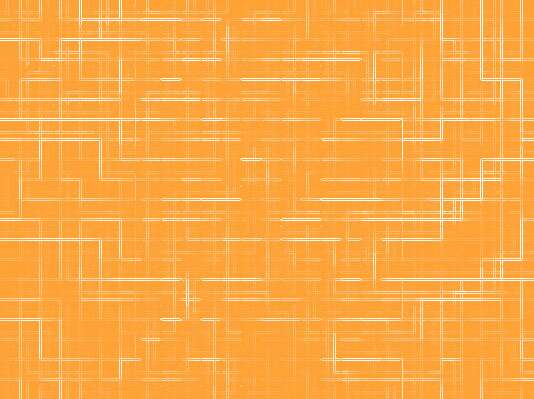 图8 返回类别: Photoshop教程 上一教程: 烘制批萨字 下一教程: 你真的彻底了解图层吗 您可以阅读与"Photoshop7.0让桌面属于自己(1)"相关的教程: · 用自己的照片做美丽个性的电脑桌面 · PS打造自己的个性矢量桌面 · Photoshop7.0 抢鲜试用手记 · 亲手制作情人节甜蜜桌面 · Photoshop7.0人像抠图实战 |
| 快精灵印艺坊 版权所有 |
首页 |
||